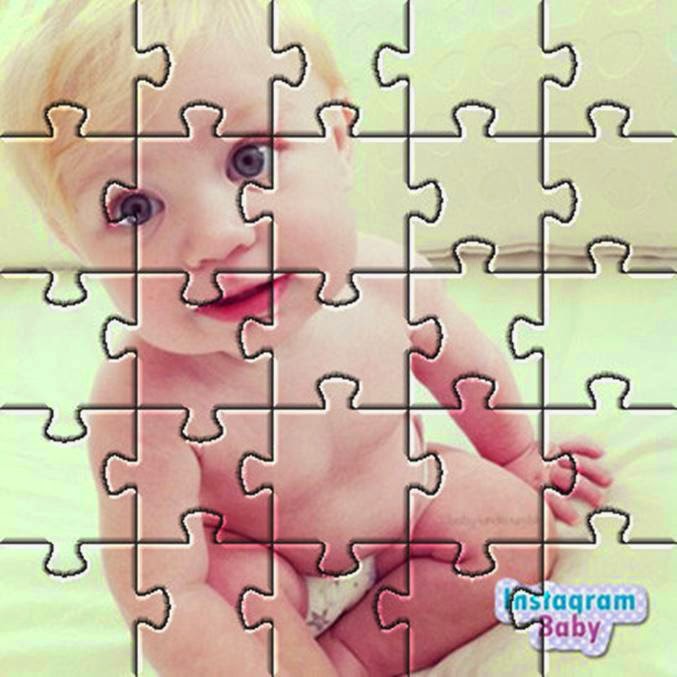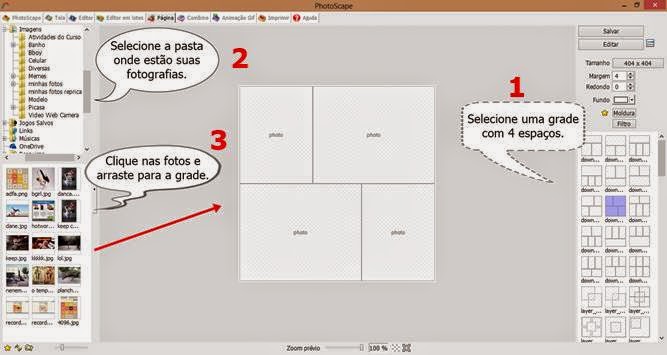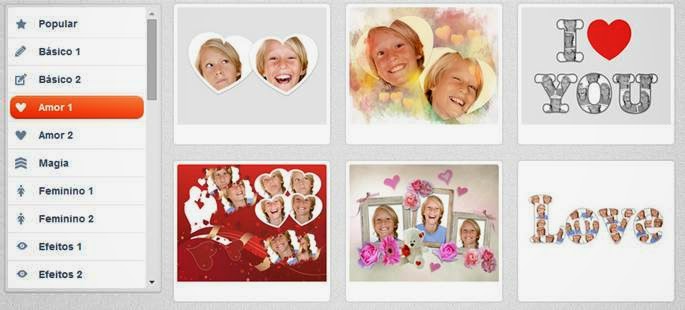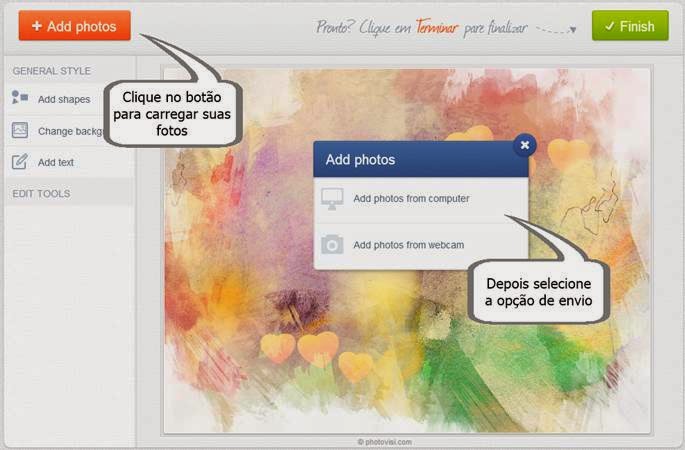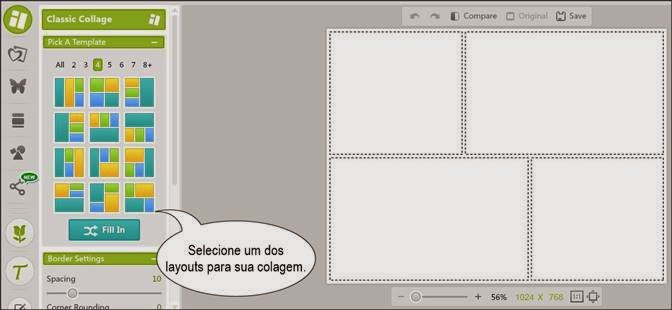Como Escrever Frases em Fotos no PhotoScape
Quando o assunto é edição de imagens, um dos recursos mais utilizados é o de escrever frases ou nomes nas fotos. Por se tratar de algo simples e de fácil acesso para qualquer usuário. Para escrever em suas fotos é possível usar desde um programa bem simples, como o Paint, por exemplo, até programas mais rubustos como o PhotoShop ou GIMP ou mesmo serviços online como o editor online do site Montagem com Fotos. No entanto, no tutorial que irei desenvolver hoje, mostrarei passo a passo como usar a ferramenta de texto do PhotoScape.
O PhotoScape é um programa simples e fácil de usar, porém, apesar de sua simplicidade, o software conta com ferramentas fantásticas para fazer simples edições de forma rápida e prática. No tutorial que preparamos em vídeo, mostra como usar cada recurso da ferramenta texto que pode ser utilizado para obter melhores resultados em sua escrita. Confira no vídeo abaixo:
Como você pôde observar no vídeo, ao selecionar a ferramenta Texto, representada pela letra T, presente na aba de ferramentas "Objeto", você conta com um painel onde é possível configurar tamanho, cor, alinhamento, opacidade e estilo de fonte. Esses são os ajustes básicos que podemos fazer em qualquer programa editor de imagem, mesmo nos mais simples, como o Paint.

Mas o diferencial do PhotoScape é que além das opções básicas, você ainda pode aplicar "sombra" e "contorno" ajustáveis em seus textos, em ambos os recursos você pode definir cor, opacidade e ainda escolher diversas formas de aplicá-los. Vejamos como exemplo, a aplicação do contorno; no PhotoScape nós temos as opções de deixar o "Texto+contorno", "Contorno" ou apenas o contorno sem o texto.
Texto com faixa transparente
Além da forma padrão para escrever em suas fotos com o Photoscape, você ainda pode usar a criatividade para personalizar ainda mais o seu texto, obtendo assim melhores resultados. Se você ficou curioso para aprender novas formas de escrever em suas fotos, confira um tutorial ensinando como adicionar uma faixa transparente com texto nas fotos.
Bom, espero que tenham gostado da dica de hoje. Fiquem com Deus e até a próxima!